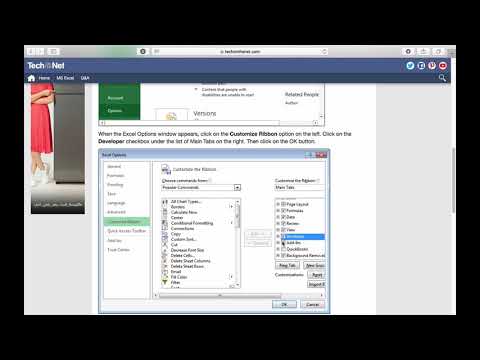Hyperlinks automate ua haujlwm nyob rau hauv Microsoft Excel los ntawm kev ntxiv lub peev xwm mus rau hauv ib nias rau lub xaib, daim ntawv lossis cov ntawv ua haujlwm. Nws tsis muaj teeb meem yog tias tus neeg siv muaj daim ntawv no hauv nws lub computer lossis yog tias nws yog nplooj ntawv rau Is Taws Nem.

Hyperlink yog dab tsi?
Ib qho hyperlink yog qhov txuas hauv ib daim ntawv, nyem rau ntawm qhov qhib lub vev xaib, cov ntaub ntawv lossis cov nplaub tshev (nyob ntawm seb qhov txuas txuas taw rau).
Muaj ob peb txoj hauv kev ntxiv hyperlink hauv Excel:
1. Siv cov khoom siv ua haujlwm xws li cov duab kos, cov duab, WordArt, thiab lwm yam.
2. Siv "hyperlink" ua haujlwm.
3. Ncaj nraim rau hauv lub cell.
Tsim kab ntawv hyperlink
Qhov yooj yim txoj kev uas ntxiv hyperlink yog ncaj qha rau ntawm ib qho ntawm tes. Ua li no, xaiv lub xov tooj uas yuav tsum tau, muaj txoj nyem rau nws thiab xaiv "Hyperlink" los ntawm cov npe uas tshwm. Cov kev coj ua zoo sib xws tuaj yeem ua los ntawm cov ntawv qhia zaub mov los ntawm nias "Insert" - "Hyperlink" lossis "Ntxig" - "Txuas" - "hyperlink" (nyob ntawm MSExcel version).
Koj tuaj yeem tuaj yeem txuas hyperlink rau txhua yam khoom hauv koj daim ntawv qhia: cov duab, cov kab ntawv, kab kos, duab, thiab WordArt. Txhawm rau tsim cov hyperlink no, koj yuav tsum xaiv cov khoom xav tau, hu rau cov ntawv qhia zaub mov thiab xaiv cov khoom "Hyperlink". Koj tuaj yeem tseem ntxiv hyperlink siv cov ntawv qhia zaub mov bar (ib yam li ntxiv qhov txuas rau lub xov tooj ntawm tes).
Muaj ib lub caveat - nws yuav tsis ua hauj lwm los teeb tsa qhov hyperlink ntawm daim duab nyob hauv txoj kev no. Ua kom zoo li no, xaiv cov duab kos thiab nias Ctrl + K sib xyaw. Qhov shortcut keyboard no tseem ua haujlwm ntawm tag nrho lwm cov Excel cov khoom siv.
Lwm txoj kev yog ntxiv cov ntawv txuas uas siv ua haujlwm. Nws tau sau zoo li no: "= HYPERLINK (chaw nyob; [npe])".
Qhov chaw nyob teb qhia qhov chaw ntawm lub cell lossis kab ntawm ntau ntawm lub hlwb. Ntawm no koj kuj tuaj yeem sau qhia chaw nyob rau cov ntaub ntawv khaws tseg rau koj lub koos pis tawj, lossis mus rau lub vev xaib. Hauv kab "npe", koj nkag rau kab ntawv uas yuav tshwm hauv xov tooj ntawm tes nrog qhov txuas nrog kub. Cov ntawv sau yuav raug sau ua xiav thiab kab hauv qab.
Piv txwv li, yog tias koj sau rau hauv lub xov tooj ntawm tes cov qauv hauv qab no = HYPERLINK (Sheet1! A1; "Nyiaj Npaum"), tom qab ntawv nws yuav zoo li lo lus ib txwm "Npaum" hauv xovtooj ntawm. Thaum koj nyem rau ntawm cov lus no, qhov kub siab yuav tso tus cursor rau ntawm A1 ntawm nplooj ntawv 1.
Txhawm rau mus rau lub xaib, koj yuav tsum hloov me ntsis mis: = HYPERLINK ("https://abc.ru"; "Nkag mus rau lub xaib abc.ru"). Hauv qhov no, cov ntawv sau "Mus rau lub xaib abc.ru" yuav raug sau, nyem rau ntawm qhov uas yuav qhib qhov xaib no hauv qhov browser.
Txhawm rau hloov lub hyperlink, koj yuav tsum muaj txoj cai-nias ntawm lub xov tooj ntawm tes thiab xaiv "Hloov hyperlink". Ib yam li ntawd, koj tuaj yeem tshem tawm qhov txuas los ntawm xaiv "Tshem tawm hyperlink" los ntawm cov ntawv qhia zaub mov.